3 łatwe metody wywoływania statycznego bloku CMS w Magento 2-CodextBlog
3 proste metody wywoływania statycznego bloku CMS w Magento 2
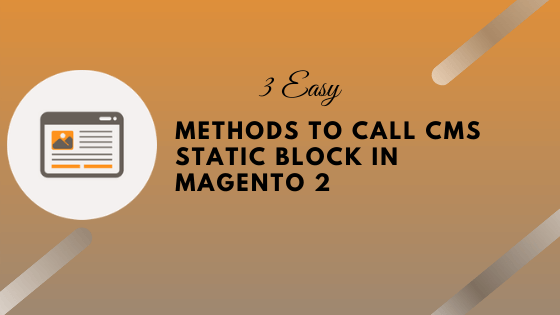
bloki CMS są istotnymi atutami Magento 2. Korzystając z bloków CMS, możesz wyświetlać tekst, obrazy, filmy i inne statyczne treści w dowolnym miejscu na stronie Magento 2. Nie tylko zawartość statyczna, ale także zawartość dynamiczna można dodawać za pomocą widżetów w blokach statycznych.
nie musisz pisać żadnego kodu, aby dodać zawartość. Bloki CMS Magento 2 zapewniają edytor WYSIWYG, który jest bardzo łatwy w użyciu. Za pomocą tego edytora można styl tekstu i wstawić obrazy łatwo. Jeśli utworzyłeś już blok statyczny, możesz szukać sposobu wywołania bloku statycznego cms na innych stronach i plikach.
w tym poście zobaczymy jak wywołać statyczny blok CMS w stronie CMS, pliku XML układu i pliku PHTML.
wywołanie bloku statycznego CMS na stronie CMS
jeśli tworzysz stronę statyczną i chcesz wywołać niektóre bloki na tej stronie, możesz użyć poniższego kodu na swojej stronie. Musisz zastąpić identyfikator bloku w parametrze block_id.
{{block class="Magento\Cms\Block\Block" block_id="block_identifier"}}
wywołanie bloku statycznego CMS w pliku XML układu
czasami podczas opracowywania niestandardowego modułu należy wstawić blok CMS do pliku układu XML. Aby wywołać statyczny blok CMS w pliku layout XML, możesz użyć poniższego kodu. Musisz zastąpić identyfikator bloku w parametrze block_id.
<referenceContainer name="content"> <block class="Magento\Cms\Block\Block" name="block_identifier"> <arguments> <argument name="block_id" xsi:type="string">block_identifier</argument> </arguments> </block></referenceContainer>
wywołanie bloku statycznego CMS w pliku PHTML
jeśli powyższe dwie metody nie są możliwe i musisz wywołać blok CMS w pliku PHTML, możesz użyć poniższego kodu. Zamień argument setBlockId na identyfikator bloku.
<?= $this->getLayout()->createBlock('Magento\Cms\Block\Block')->setBlockId('block_identifier')->toHtml();